
Looge Photoshop CC abil värvivahemiku alusel kihte.
Pildi krediit: Photoshopi ekraanipilt Adobe loal.
Kihid on Photoshop CC-s piltide redigeerimise põhiosa. Kui teil on ühekihiline pilt, näiteks JPG- või PNG-fotofail, saate murdmiseks kasutada mitut erinevat meetodit. pildi kihtideks, et saaksite neid kihte teistes projektides kasutada või neid kihte sõltumatutena eksportida failid.
Kihi läbipaistvusega töötamine
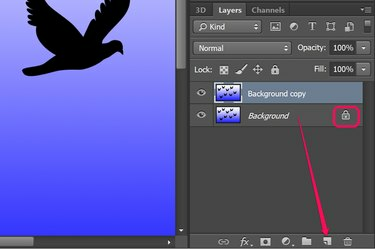
Kopeerige lukustatud kiht või klõpsake läbipaistvuse lubamiseks ikooni "Lukusta".
Pildi krediit: Photoshopi ekraanipilt Adobe loal.
Enne pildi jagamist erinevateks kihtideks on oluline mõista, kuidas Photoshopis läbipaistvus töötab, eriti lukustatud taustakihtide puhul. Kui avate näiteks Photoshopis mis tahes JPG-kujutise, kuvatakse kihtide paneelil üks lukustatud taustakiht. Kui lõikate sellest kihist midagi välja, jääb sellesse taustakihti valge siluett.
Päeva video
Lukustatud taustakihile läbipaistvuse lisamiseks on kaks võimalust. Üks võimalus on kiht avada, klõpsates kihtide paneelil kihi ikooni "Lukusta".
Teine meetod on taustakihi dubleerimine, lohistades kihi "Taust" kihtide paneeli allosas olevale nupule "Uus kiht". Koopia on vaikimisi lukustamata. Seejärel saate algse taustakihi kustutada või peita, klõpsates selle ikoonil "Silm".
Kujutise lõikamine või kopeerimine kihtideks
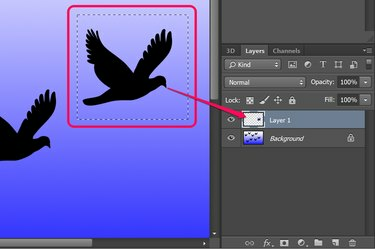
Uue kihi loomiseks kopeerige ja kleepige pildi mis tahes osa.
Pildi krediit: Photoshopi ekraanipilt Adobe loal.
Kõige otsesem viis pildi kihtideks jaotamiseks on kasutada valikutööriista. Need tööriistad hõlmavad kiirvalikutööriista ja võlukepi tööriista, samuti ristkülikukujulisi ja elliptilisi telgitööriistu, mis kõik on tööriistakastis saadaval. Konkreetsete objektide (nt fotol seisva inimese) valimiseks proovige Lasso tööriista objekti ümber jälgida.
Pärast ala valimist, mille soovite eraldada oma kihiks, vajutage kopeerimiseks klahvikombinatsiooni Ctrl-C või selle lõikamiseks klahvikombinatsiooni Ctrl-X. Kui vajutate "Ctrl-V", kleebitakse valitud ala uude kihti.
Pildi eraldamine värvi järgi
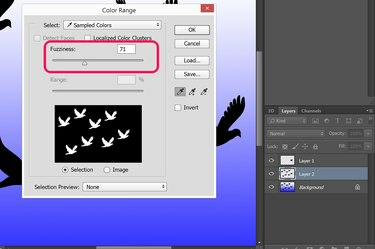
Valige värvivahemiku abil pildi osad nende värvi alusel.
Pildi krediit: Photoshopi ekraanipilt Adobe loal.
Pildi eraldamiseks värvide järgi erinevatesse kihtidesse kasutage menüü Select valikut Värvivahemik. Pärast pildil värvil klõpsamist reguleerige eelvaate pisipildi vaatamise ajal menüüs Värvivahemik udusust. Kui kõik pildil olevad alad on valitud (eelvaates valgega esile tõstetud), klõpsake nende valimiseks "OK". Valiku lõikamiseks vajutage "Ctrl-X" ja seejärel "Ctrl-V", et see uude kihti kleepida.
Pildi eraldamine fookuse järgi
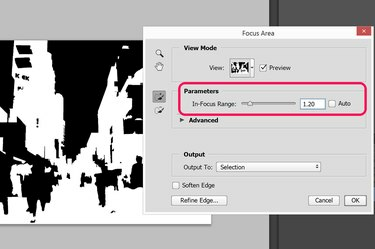
Valitava fookuse taseme määramiseks lohistage liugurit.
Pildi krediit: Photoshopi ekraanipilt Adobe loal.
Kui soovite pilti eraldada fookuses või fookusest väljas olevate elementide põhjal, kasutage menüü Vali all olevat fookusala valiku tööriista. See tööriist on eriti kasulik laia avaga kitsa vaateväljaga fotode jaoks. Kasutage liugurit In-Focus Range, et valida, milline fookusvahemik tuleks valida. Pärast "OK" klõpsamist valitakse eelvaate pisipildil valgena kuvatud ala. Vajutage "Ctrl-X" ja "Ctrl-V", et valik lõigata ja uude kihti kleepida. Pange tähele, et kui soovite uduseid osi uude piirkonda lõigata ja kleepida, pöörake valitud ala ümber, klõpsates menüüs Select nuppu "Inverse".
Kihtide teisaldamine uutesse failidesse
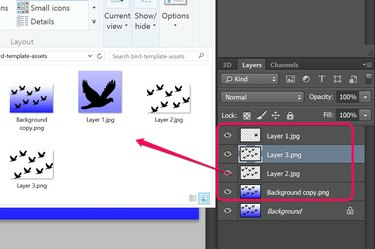
Lisage kihi nimele ".jpg", et eksportida see automaatselt JPG-pildina.
Pildi krediit: Photoshopi ekraanipilt Adobe loal.
Kihi eksportimiseks uude faili valige kihtmenüüst "Duplicate" ja kasutage rippmenüüd mõne muu avatud faili valimiseks või kihi uude aknasse eksportimiseks.
Alates 2014. aastast sisaldas Photoshop CC uut funktsiooni Image Assets kihtide automaatseks eksportimiseks uute failidena. Pildivarade loomine koosneb kolmest etapist.
- Jagage pilt erinevateks kihtideks.
- Valige menüüst Fail "Generate" ja klõpsake "Image Assets".
- Topeltklõpsake iga kihi nimel ja lisage selle nimele faililaiend, näiteks "Background copy.png" või "Layer 1.jpg".
Iga kiht, millele andsite faililaiendi, kopeeritakse uude varade alamkausta, mis asub samas kaustas, kus teie pilt on salvestatud. Need pildid jäävad varade alamkausta ka siis, kui sulgete Photoshopi ilma pilti koos kihtidega salvestamata. Kui aga kustutate kihi või eemaldate kihi nimest failiatribuudi, kustutatakse see varade kaustast.




